업무 중에는 바쁘다. 한국의 빠름빠름 문화 속에서 컴퓨터로 작업하는 도중에 문자나 메일을 확인하고, 메시지나 메일 프로그램을 실행해서 파일을 열어봤더니, 그 내용이 불필요한 내용이라면, 그것은 그리 기분 좋은 경험은 아닐 것이다.
무엇이든 빠르게, 과정은 더 간결하게, 특히 신경이 예민해지는 업무 중에는 더더욱 그러하다.
그래서 메일을 확인하는데 있어서도 자신에게 맞는 방법을 찾아야 할지 모른다.
사실 맥북을 포함해 컴퓨터에 메일이나 메시지 알림을 설정해뒀다면 수신한 메일을 알림 배너로 확인하고 바로바로 답장하거나 삭제할 수 있다. 그 앱을 실행시키지 않고도.
하지만 메일이 다소 길다면, 알림 배너 안에 담을만한 사이즈가 아니라면, 어쩔 수 없이 앱을 실행하곤 한다. 그런데 사실 자신의 맥북이 시에라 버전이라면 그럴 필요가 없다.
아래의 사진처럼 알림 배너를 드래그로 간단하게 확장해서 모든 내용을 미리 보고 답장할지 내버려 둘지 아니면 삭제할지 선택할 수 있기 때문.
개인적으로 맥북으로 메시지앱을 자주 이용하는데, 불필요한 메시지인데도 알림 배너의 두세 줄만으로는 내용을 파악하기 어려워서, 앱을 실행했다가 곧장 창을 닫는 경험을 종종 하곤 했다.
그래서 답답한 마음에 알림 배너를 당겨봤더니, 맥 OS는 이런 나의 불편함을 이미 알고 있었다는 듯 준비해둔 것을 보여주었다.
만약 알림 배너에 표시되는 한두 줄의 짧은 내용으로는 답장을 해야 할지 말아야 할지 결정하기가 2% 부족했다면, 뒤에 몇 마디만 더 볼 수 있으면 굳이 앱을 실행하지 않아도 되는 상황을 종종 겪는다면, 이 소소한 팁은 꽤나 유용할 것이다.
잊어먹지 말고, 일상생활 중에 요긴하게 써먹어보자. - MACGUYVER.
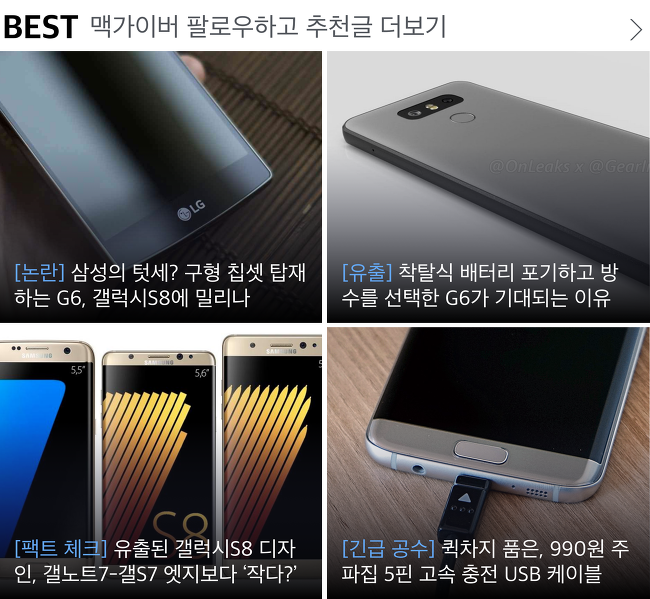




































0 개의 댓글:
댓글 쓰기